Win8.1引导高级选项如何设置? Win8.1引导高级选项的设置方法
时间:2017-07-04 来源:互联网 浏览量:
今天给大家带来Win8.1引导高级选项如何设置?,Win8.1引导高级选项的设置方法,让您轻松解决问题。
如果想要加快电脑的启动速度,可以通过设置引导高级选项来实现,很多人在安装了Win8系统后,开机就变得很慢,尤其是安装双系统的用户,更应该设置引导选项,虽然都知道这个方法,但是很少有人会操作,所以今天,小编要为大家介绍的就是Win8.1引导高级选项的设置方法。
操作方法:
1、进入Win8.1桌面,按Windows键+r,打开运行界面,输入:msconfig,点确定。
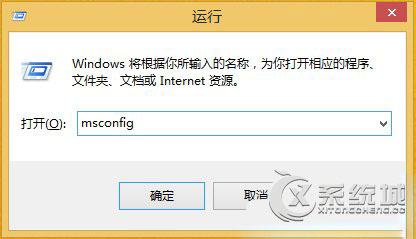
2、在弹出的“系统配置”界面中,选中“引导”标签页,选中Win8.1系统(如果只有一个系统,默认就选中了),点“高级选项”。
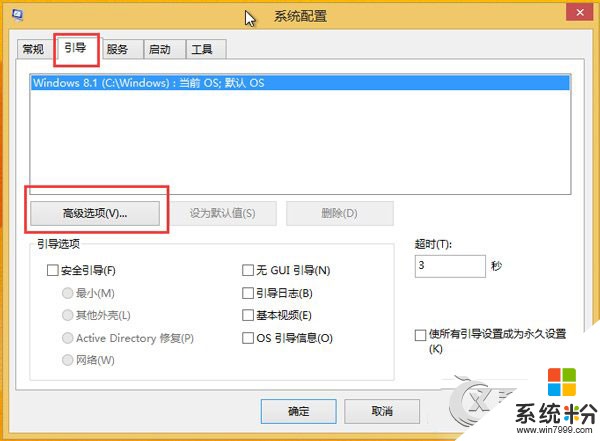
3、在引导高级选项中,勾选上”处理器个数“,在下拉框中选择最大的数目,同理,勾选”最大内存“,调整至最大值。这样系统下次启动就是以最多核心数与最大内存运行,启动速度会加快一些,4g内存识别不全问题也有所缓解。之后点“确定”保存配置。
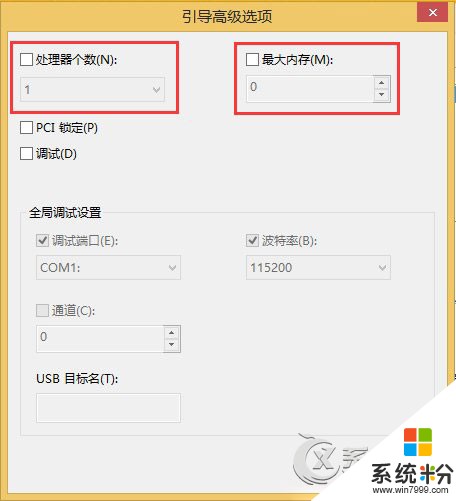
4、电脑中如果有多个系统,可在“系统配置”界面中,选择中一个操作系统,点“设为默认值”来设定优先启动顺序。

5、如果想减少电脑开机时系统选择界面的等待时间,可调小“超时”值(默认为30s)。最后,点确定保存全部配置。然后重启系统,使配置生效。
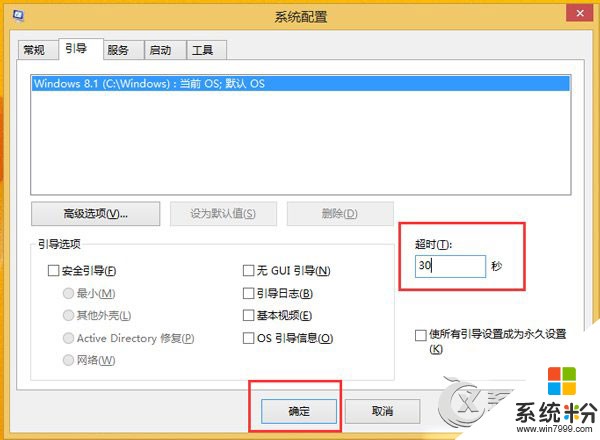
注意事项:
1、32位系统最大只识别3.5g,所以如果想认全4g内存,需换64位系统
2、如果是集显,内存有一部分被划作显存,所以内存调整后只识别3g,也是正常的事情。还是上面的话,想充分自用内存,请上64位系统。
以上介绍的就是Win8.1引导高级选项的设置方法,通过修改引导选项,就能让电脑启动更快,如果你的电脑开机很慢,就赶紧按照以上方法进行操作吧!
以上就是Win8.1引导高级选项如何设置?,Win8.1引导高级选项的设置方法教程,希望本文中能帮您解决问题。
相关教程
- ·Win8引导项如何设置正确? Win8引导项怎么设置正确?
- ·Win8.1系统高级选项缺少修复还原选项如何解决 Win8.1系统高级选项缺少修复还原选项怎么解决
- ·Win8IE浏览器internet选项和加载项怎样设置 Win8IE浏览器internet选项和加载项设置的方法
- ·win8文件夹选项怎么设置|win8设置文件夹选项图文教程
- ·win8.1如何开启引导日志的功能|win8.1开启引导日志功能的方法
- ·win8电脑开始菜单的电源选项怎样设置? win8电脑开始菜单的电源选项设置的方法
- ·win8系统无法打开IE浏览器怎么办|win8系统IE浏览器无法正常打开的处理方法
- ·win8系统如何截取弹出式菜单
- ·win8.1系统处理开机时闪一下才能进入桌面的方法
- ·Win8.1天气无法加载怎么办?
Win8系统教程推荐
- 1 找回win8纯净版系统语言栏的操作方法有哪些 如何找回win8纯净版系统语言栏的操作
- 2 Win8.1正式版怎样自动导出iPhone照片和视频 Win8.1正式版自动导出iPhone照片和视频的方法有哪些
- 3 win8电脑家庭组提示无法正常退出怎么解决? win8电脑家庭组提示无法正常退出怎么处理?
- 4win8系统宽带怎样设置自动联网? win8系统宽带设置自动联网的方法有哪些?
- 5ghost Win8怎样设置开机自动联网 ghost Win8设置开机自动联网的方法有哪些
- 6ghost win8系统语言栏不见如何找回 ghost win8系统语言栏不见找回的方法有哪些
- 7win8重命名输入法不能正常切换的解决办法有哪些 win8重命名输入法不能正常切换该如何解决
- 8Win8分屏显示功能使用的方法有哪些 Win8分屏显示功能如何使用
- 9怎样让win8电脑兼容之前的软件? 让win8电脑兼容之前的软件的方法有哪些?
- 10怎样解决ghost win8频繁重启的烦恼 解决ghost win8频繁重启的烦恼的方法
Win8系统热门教程
- 1 win8.1怎么优化设置|win8.1优化的方法
- 2 怎样避免误删,找回Win8删除文件确认对话框 怎么避免误删,找回Win8删除文件确认对话框
- 3 怎么在win8电脑的metro界面中添加管理工具磁贴? 在win8电脑的metro界面中添加管理工具磁贴的方法
- 4预装win8系统进不了PE系统问题怎么处理 预装win8系统进不了PE系统问题如何处理
- 5win8.1系统如何打开服务管理器,win8.1系统服务管理器打开的方法
- 6win8.1接收不到win10升级消息怎么办,win8.1怎么升级win10
- 7怎样在win8电脑中创建PIN码登陆? 在win8电脑中创建PIN码登陆的方法有哪些?
- 8win8.1连接受限或无法连接wifi的解决方法 如何解决win8.1连接受限或无法连接wifi
- 9Win8系统电脑之间怎样在开启防火墙的情况下互访 Win8系统电脑之间在开启防火墙的情况下互访的方法
- 10win8旗舰版桌面图标无法拖动的解决方法
